
GoPro est un appareil photo populaire utilisé par de nombreuses personnes pour la photographie d'aventure. Il est populaire auprès des surfeurs et des athlètes de tous types en raison de sa forme élégante et compacte. Nous allons donc discuter aujourd’hui de la façon de réparer Windows 11 qui ne reconnaît pas la caméra GoPro Hero 8.
Grâce à sa caméra HD de haute qualité, il s'agit de l'un des appareils les plus utilisés dans l'industrie des appareils photo compacts. Il est possible d'enterrer une caméra dans n'importe quelle situation apparemment impossible. Il est donc très utile pour photographier des aventures en plein air.
Bien que GoPro ait longtemps été considérée comme le summum de la photographie d'action, elle est désormais utilisée par tout le monde, des utilisateurs occasionnels aux blogueurs. La qualité vidéo, les films et les fonctionnalités globales sont comparables à ceux des caméras de production professionnelles.
Tout ce dont vous avez besoin pour importer toutes vos vidéos et photos est d'installer l'application GoPro sur votre smartphone et de connecter la caméra à votre ordinateur. Le logiciel importe instantanément vos vidéos et photos, vous permettant de parcourir facilement le contenu de votre bibliothèque.
Mais si vous rencontrez des difficultés pour le faire, vous êtes au bon endroit. Après avoir compris plus en détail les avantages et les nouvelles fonctionnalités de la caméra, passons à la liste des solutions que vous pouvez utiliser pour réparer Windows 11 ne reconnaissant pas GoPro Hero 8.
La GoPro Hero 8 Black remplace la GoPro Hero 9 Black en tant que numéro deux de la gamme de caméras d'action de la société, juste au-dessus de la Hero 7 d'entrée de gamme.
Quand vous considérez la valeur, ce sera le meilleur choix pour de nombreuses personnes. Même si vous manquerez l'écran frontal et les capacités vidéo 5K du nouveau produit phare, ses performances sont généralement presque comparables à celles de ses sœurs plus chères.
L'objectif grand angle et la stabilisation intégrée à l'appareil photo sont essentiels pour capturer les événements dont vous souhaitez vous souvenir. Parce que la plupart des événements que vous documenterez ne vous laissent pas beaucoup de temps pour réfléchir à la composition des images.
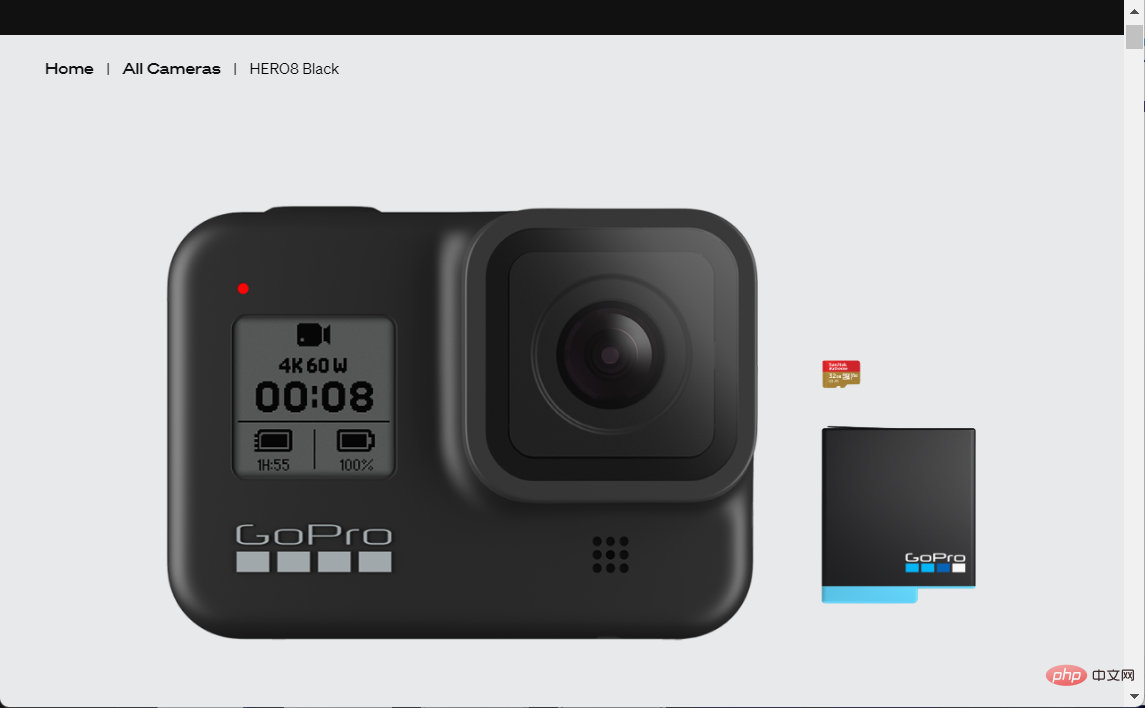
C'est pourquoi GoPro s'est concentré sur l'amélioration des capacités de son système de stabilisation vidéo HyperSmooth dans ce modèle.
HyperSmooth 2.0 est désormais disponible pour toutes les résolutions et fréquences d'images. Il améliore encore ce que GoPro prétendait l'année dernière comme la meilleure stabilisation vidéo intégrée à l'appareil photo disponible au lancement.
En utilisant Timelapse, vous pouvez démontrer une séquence entière d'événements en peu de temps sans avoir besoin d'un montage de post-production approfondi.
Les fonctionnalités révisées incluent un nouvel outil de détection automatique des écarts qui utilise l'accéléromètre intégré pour ajouter plus d'images et les répartir lorsqu'il se passe beaucoup de choses.
En plus des objectifs numériques SuperView, Wide et Linear précédemment disponibles sur Hero 7 Black, Hero 8 Black offre de nouveaux angles d'objectif étroits pour capturer des images cinématographiques ou personnelles (ou des gros plans).
Avant de continuer, vérifiez la présence de poussière, de saleté, de déformation ou de toute autre condition indiquant que votre appareil photo ne fonctionne pas correctement.
Il est important de noter que la caméra GoPro doit être allumée lorsqu'elle est connectée au PC pour que Windows 11 la reconnaisse. De plus, la caméra doit être équipée d'une carte SD pour le stockage.
Si vous disposez d'un câble USB de rechange, connectez-y la caméra au lieu du câble standard pour tester si le câble est défectueux. Après avoir branché l'appareil sur votre PC et l'avoir allumé, le logo GoPro devrait apparaître sur l'écran de la caméra.
Vérifiez également si le port USB est défectueux en branchant la caméra sur un autre port. Si aucune des méthodes ci-dessus ne fonctionne, alors votre équipement n'a pas été physiquement endommagé et vous pouvez passer à la solution suivante.

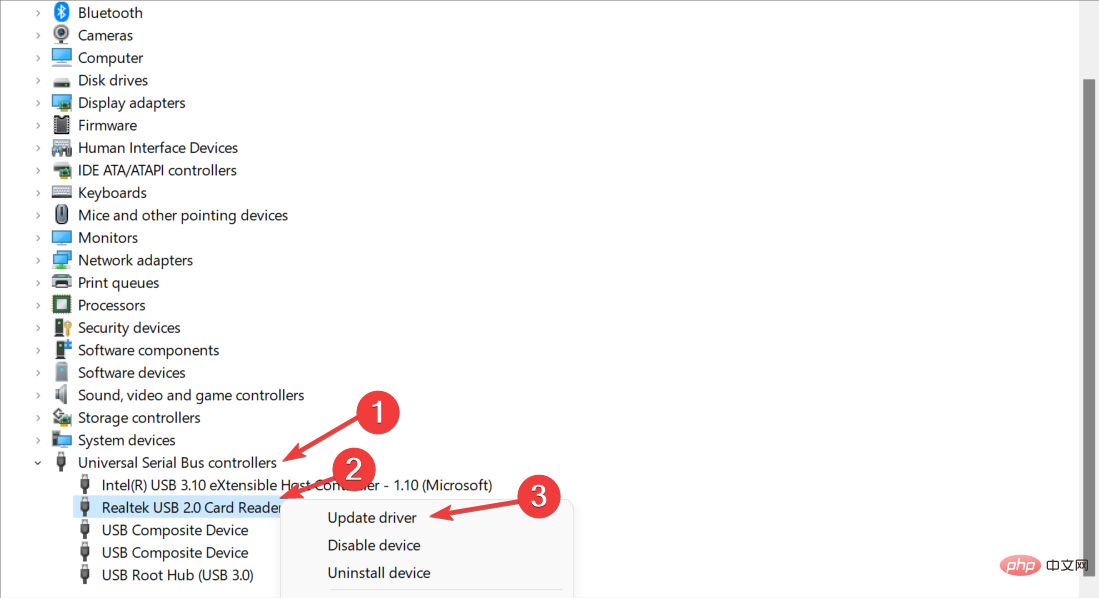
Si vous n'aimez pas mettre à jour les pilotes manuellement ou si vous rencontrez des problèmes liés aux pilotes dans vos activités quotidiennes, vous pouvez choisir un gestionnaire de pilotes tiers pour installer, remplacer, réparer et mettre à jour automatiquement tous les pilotes de votre périphérique.
Certaines des erreurs et bugs Windows les plus courants sont causés par des pilotes anciens ou incompatibles. L’absence d’un système à jour peut entraîner des retards, des erreurs système et même des écrans bleus de la mort. Pour éviter de tels problèmes, vous pouvez utiliser un outil automatique pour rechercher, télécharger et installer la bonne version du pilote sur votre PC Windows en quelques clics, nous vous recommandons fortement DriverFix. Voici comment procéder :

Si vous téléchargez et utilisez ce logiciel puissant aujourd'hui, vos pilotes ne créeront plus aucun problème.
Essai gratuitAvertissement : ce programme nécessite une mise à niveau par rapport à la version gratuite pour effectuer certaines actions.

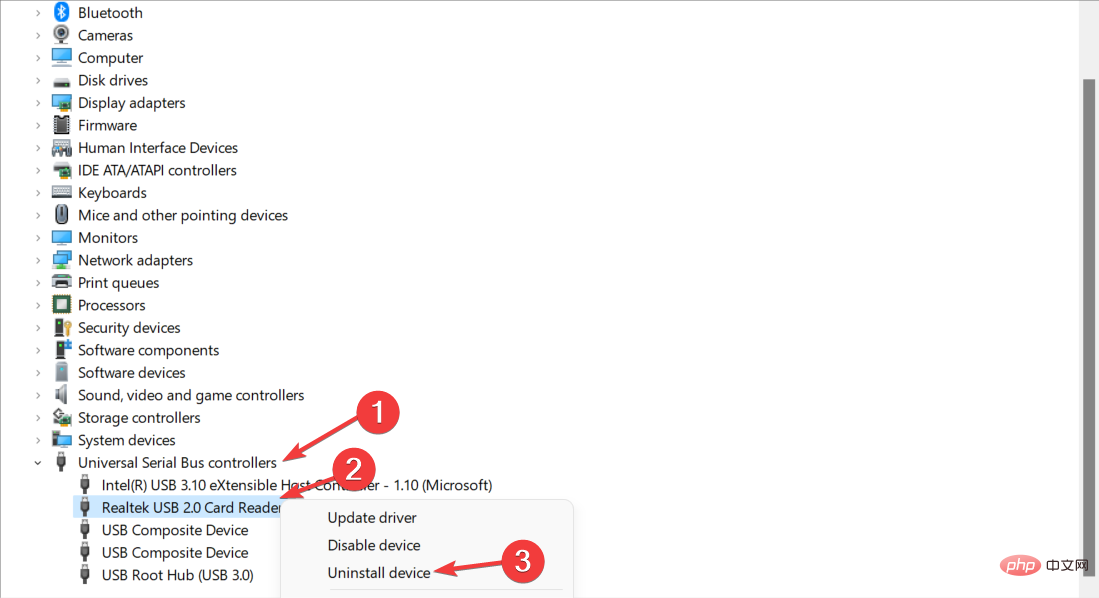
Utiliser un adaptateur de carte micro SD au lieu de connecter votre GoPro Hero 8 à votre ordinateur est une autre option.
Les utilisateurs peuvent insérer la caméra de stockage SD dans l'adaptateur, puis brancher l'adaptateur dans l'emplacement SD de leur ordinateur portable ou de bureau.
Le hub USB est une autre option pour transférer des images lors de l'utilisation d'un ordinateur. Il existe un certain nombre de lecteurs de cartes USB-C que les clients peuvent connecter à leur ordinateur portable ou de bureau. Certains de ces hubs disposent également d’emplacements pour carte SD.
GoPro a révolutionné le marché des caméras d'action lors de ses débuts en 2004. Grâce à sa réputation de qualité exceptionnelle et d'innovation, l'entreprise est devenue l'une des sociétés d'appareils photo et d'aventure les plus reconnues au monde.
La caméra d'action GoPro Hero 8 est un appareil très impressionnant lorsqu'il s'agit de produire des résultats extrêmement impressionnants tout en étant incroyablement facile à utiliser.
Cette caméra d'action est très riche en fonctionnalités grâce à l'inclusion de la stabilisation d'image HyperSmooth 2.0 et une foule d'autres mises à niveau. En utilisant des modules compatibles et une conception sans cadre, vous pouvez profiter du large éventail de capacités de l'appareil photo pour bien plus qu'une simple prise de vue d'action.
Pour ceux qui sont d'abord des vlogueurs et des photographes/vidéastes d'action ensuite, le H8 n'est peut-être pas le meilleur choix puisque vous devez payer un supplément pour ajouter un écran rabattable.
Ce qui précède est le contenu détaillé de. pour plus d'informations, suivez d'autres articles connexes sur le site Web de PHP en chinois!
 L'ordinateur est infecté et ne peut pas être allumé
L'ordinateur est infecté et ne peut pas être allumé
 Comment empêcher l'ordinateur d'installer automatiquement le logiciel
Comment empêcher l'ordinateur d'installer automatiquement le logiciel
 Résumé des touches de raccourci informatiques couramment utilisées
Résumé des touches de raccourci informatiques couramment utilisées
 Écran gelé de l'ordinateur bloqué
Écran gelé de l'ordinateur bloqué
 Comment mesurer la vitesse du réseau sur un ordinateur
Comment mesurer la vitesse du réseau sur un ordinateur
 Comment configurer l'ordinateur pour qu'il se connecte automatiquement au WiFi
Comment configurer l'ordinateur pour qu'il se connecte automatiquement au WiFi
 Page d'erreur 404 de l'ordinateur
Page d'erreur 404 de l'ordinateur
 Comment configurer la mémoire virtuelle de l'ordinateur
Comment configurer la mémoire virtuelle de l'ordinateur